- Jei jūsų kompiuteris pasiekia tašką, kai nebegalite išpainioti jo dalių, visada galite pasirinkti atlikti sistemos atkūrimą.
- Žinoma, gali būti tam tikrų trūkumų, pavyzdžiui, jūsų OS gali atrodyti šiek tiek lėtesnė. Peržiūrėkite toliau pateiktus sprendimus, kad jūsų „Windows“ būtų greitesnė būsena.
- Būtinai pažymėkite mūsųSistemos klaidų vadovai kad prireikus būtų po ranka.
- Naršykite„Windows 10“ trikčių šalinimo centrastaip pat ir nepalikite neišspręstos klaidos.
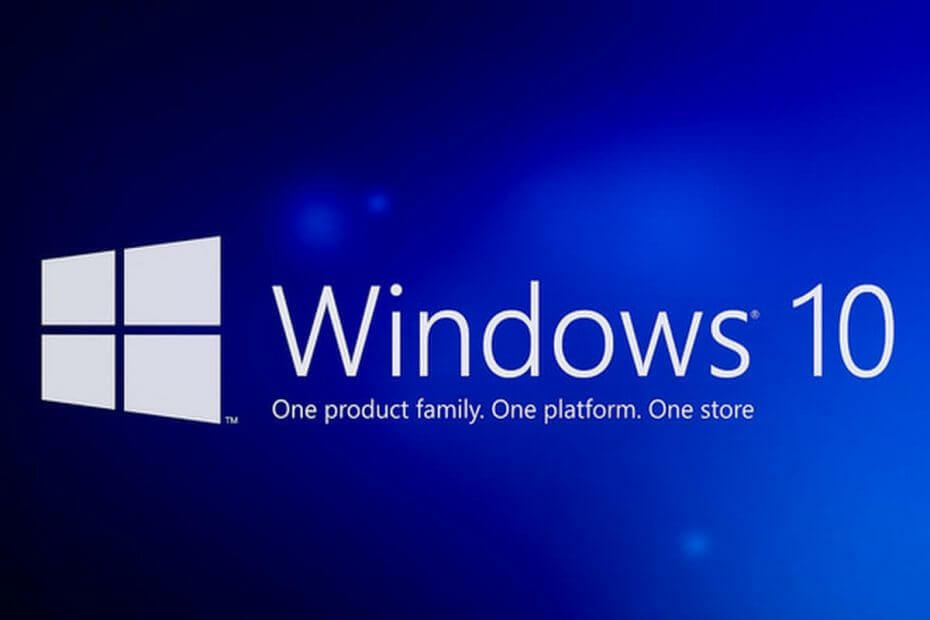
- Atsisiųskite „Restoro“ kompiuterio taisymo įrankį pateikiamas kartu su patentuotomis technologijomis (galima įsigyti patentą čia).
- Spustelėkite Paleiskite nuskaitymą rasti „Windows“ problemų, kurios gali sukelti kompiuterio problemų.
- Spustelėkite Taisyti viską išspręsti problemas, turinčias įtakos jūsų kompiuterio saugumui ir našumui
- „Restoro“ atsisiuntė 0 skaitytojų šį mėnesį.
Ar bandėte atkurti „Windows 10“ operacinės sistemos sistemos atkūrimą ir ji po to pradėjo judėti šiek tiek lėčiau?
Na, yra daugybė priežasčių, kodėl „Windows 10“ taip reaguoja, tačiau mes apžvelgsime pagrindinę pataisymai „Windows“ operacinei sistemai, jei ji neatsako taip, kaip turėtų, atlikus sistemos atkūrimą.
Paprastai, kai paleidžiate sistemos atkūrimą, taip yra todėl, kad kilo problema ir norėjote grąžinti operacinę sistemą į ankstesnį laiką, kai ji gerai veikė.
Deja, jei šiame procese pastebite registro klaidą arba atkūrimo taškas nebuvo tinkamai padarytas, galite gauti būtent šią problemą.
Ką daryti, jei „Windows“ sulėtėjo po sistemos atkūrimo?
- Atkurkite savo sistemą
- Atlaisvinkite vietos HDD diske
- Patikrinkite savo tvarkykles
- Atkurkite sistemą valdymo pulte
- Paleiskite SFC nuskaitymą
1. Atkurkite savo sistemą
Pastaba: Prieš bandydami atlikti šį veiksmą, prašome padaryti atsarginę kopiją visų svarbių failų, aplankų ir programų, kurias turite „Windows“.
- Perkelkite pelės žymeklį į viršutinę dešinę ekrano pusę.
- Pasirodžiusiame meniu kairiuoju pelės mygtuku spustelėkite arba bakstelėkite Nustatymai pateikiama funkcija.
- Meniu Nustatymai turite kairiuoju pelės mygtuku spustelėkite arba bakstelėkite Pakeiskite kompiuterio nustatymus funkcija.
- Dabar raskite ir kairiuoju pelės mygtuku spustelėkite arba bakstelėkite Atnaujinimas ir atkūrimas funkcija.
- Kitame meniu kairiuoju pelės mygtuku spustelėkite arba bakstelėkite Pasveikimas mygtuką.
- Pagal temą Atnaujinkite savo kompiuterį, nepaveikdami failų, kairiuoju pelės mygtuku spustelėkite arba bakstelėkite Pradėti mygtuką.
- Vykdykite ekrane pateikiamas instrukcijas, kad užbaigtumėte sistemos atnaujinimą.
- Dabar, kai procesas bus baigtas, perkraukite „Windows“ įrenginį.
- Paleidus įrenginį, dar kartą patikrinkite, ar jūsų „Windows 10“ vis dar veikia lėtai.
2. Atlaisvinkite vietos HDD diske
- Jei atlikus pirmiau nurodytą veiksmą jūsų problemos nebuvo išspręstos, pabandykite atlaisvinti vietos C: skaidinys, kuriame įdiegta „Windows 10“.
- Paprastai, kai operacinė sistema juda lėtai, taip yra todėl, kad standusis diskas yra pilnas.
3. Patikrinkite savo tvarkykles
Paleiskite sistemos nuskaitymą, kad rastumėte galimų klaidų

Atsisiųskite „Restoro“
Kompiuterio taisymo įrankis

Spustelėkite Paleiskite nuskaitymą rasti „Windows“ problemų.

Spustelėkite Taisyti viską išspręsti patentuotų technologijų problemas.
Paleiskite kompiuterio nuskaitymą naudodami „Restoro“ taisymo įrankį, kad rastumėte klaidų, sukeliančių saugumo problemas ir sulėtėjimą. Baigus nuskaityti, taisymo procesas sugadintus failus pakeis naujais „Windows“ failais ir komponentais.
Įsitikinkite, kad atkūrę sistemą atnaujinote visas aparatūros tvarkykles.
Pastaba: Jie turi būti suderinami su „Windows 10“ operacine sistema.
4. Atkurkite sistemą valdymo pulte
- Atlikite sistemos atkūrimo dar kartą ir įsitikinkite, kad procesas eina iki galo.
- Perkelkite pelės žymeklį į viršutinę dešinę ekrano pusę.
- Pasirodžiusiame meniu kairiuoju pelės mygtuku spustelėkite arba bakstelėkite Paieška funkcija.
- Paieškos dialogo lange parašykite: Kontrolės skydelis.
- Baigę paiešką turėsite spustelėti kairiuoju pelės klavišu arba bakstelėkite Kontrolės skydelis piktogramą.
- Dabar ieškos laukelyje iš valdymo skydo lango parašykite: Pasveikimas.
- Spustelėkite kairįjį pelės klavišą arba bakstelėkite Pasveikimas po paieškos pabaigos.
- Spustelėkite kairįjį pelės klavišą arba bakstelėkite Atidarykite sistemos atkūrimą funkcija.
- Dabar tinkamai vykdykite ekrane pateikiamas instrukcijas, kad jūsų prietaisas būtų grąžintas į ankstesnį laiką.
5. Paleiskite SFC nuskaitymą
- Pradiniame ekrane palaikykite paspaudę „Windows + X“ klavišus.
- Pasirodžiusiame meniu kairiuoju pelės mygtuku spustelėkite arba bakstelėkite Komandinė eilutė funkcija su administratoriaus teisėmis.
Pastaba: jei jūsų paprašys vartotojo abonemento valdymo langas, spustelėkite kairįjį pelės mygtuką arba bakstelėkite Taip mygtuką, kad leistumėte pasiekti. - Komandų eilutės lange parašykite: sfc / scannow.
- Paspauskite Įveskite mygtuką klaviatūroje.
- Dabar palaukite, kol sistemos failų tikrintuvas užbaigs procesą.
Pastaba: Jis automatiškai išspręs visas problemas. - Baigę procesą, komandinėje eilutėje įrašykite: Išeiti.
- Paspauskite Įveskite mygtuką klaviatūroje.
- Perkraukite „Windows 10“ įrenginį.
- Paleidus įrenginį, dar kartą patikrinkite, ar operacinė sistema vis dar lėta.
Daugelyje „Windows“ lėtumo problemų kyla daugelyje kompiuterių, su jomis galite susidurti net savo kompiuteryje. Visų pirma, turime paminėti, kad prieš atkurdami sistemą (kaip paaiškinta pirmiau pirmame sprendime), turite būti atsargūs, nes „Windows 10“ ištrina atkūrimo taškus kai kuriuose kompiuteriuose.
Mes taip pat turime vadovą apie lėtas „Windows 10“ įkėlimas ir primygtinai rekomenduojame tai patikrinti prieš pradedant atkurti ir taisyti sistemą.
Ir eik, jei atidžiai atliktumėte aukščiau nurodytus veiksmus jų aprašyta tvarka po to, kai atlikote sistemos atkūrimo procedūrą, pavyko išspręsti lėtą „Windows 10“ operacinę sistemą.
Be to, jei kelyje susiduriate su bėdomis, nedvejodami kreipkitės į toliau pateiktą komentarų skyrių ir mes jums padėsime toliau.
 Vis dar kyla problemų?Ištaisykite juos naudodami šį įrankį:
Vis dar kyla problemų?Ištaisykite juos naudodami šį įrankį:
- Atsisiųskite šį kompiuterio taisymo įrankį įvertintas puikiai „TrustPilot.com“ (atsisiuntimas prasideda šiame puslapyje).
- Spustelėkite Paleiskite nuskaitymą rasti „Windows“ problemų, kurios gali sukelti kompiuterio problemų.
- Spustelėkite Taisyti viską išspręsti patentuotų technologijų problemas (Išskirtinė nuolaida mūsų skaitytojams).
„Restoro“ atsisiuntė 0 skaitytojų šį mėnesį.
Dažnai užduodami klausimai
Sistemos atkūrimas atliekamas, kai norite grąžinti OS į ankstesnę būseną, kai ji gerai veikė. Ši parinktis iš esmės sukuria jūsų registro ir vadinamų sys failų archyvus Atkurti taškus.
Tai saugu, nes tai neturės įtakos jūsų asmens duomenų rinkmenoms (nuotraukos, dokumentai, vaizdo įrašai ir kt. saugomas kietajame diske). Tačiau tai pakeis jūsų sistemos failus, „Windows“ naujinimus ir programas.
Norėdami atlikti a Sistemos atkūrimo, Atidaryk Kontrolės skydelis ir tipas atkurti paieškos juostoje. Spustelėkite nuorodą Sukurkite atkūrimo tašką ->Sistemos ypatybės -> Sistemos apsauga skirtuką ir spustelėkite Sistemos atkūrimo.

![Reikia ištaisyti jūsų kompiuterio / įrenginio klaidą [FIXED]](/f/6828b5a932ac884e001a007b53722b41.jpg?width=300&height=460)
